צרוב כל סרטון בפורמטים פופולריים לתקליטורי DVD/Blu-ray באיכות גבוהה.
iSkysoft DVD Creator: סקירה מלאה והאלטרנטיבה הטובה ביותר
עותקים פיזיים של הסרטים האהובים עליכם טומנים בחובם משהו מיוחד עבור אספנים, ולכן צריבתם ל-DVD היא הדרך לעשות זאת. לשם כך, תזדקקו ל-iSkysoft DVD Creator, במיוחד עבור משתמשי מק כמוכם. איך זה עובד? האם יש לו כלי עריכה מובנים? האם זה חסכוני? סקירת iSkysoft DVD Creator זו תוביל אתכם, ותעזור לכם לקבוע אם זה המתאים לכם או שאתם זקוקים לחלופה לצורכי יצירת ה-DVD שלכם. גלו עכשיו!
רשימת מדריכים
מהו iSkysoft DVD Creator: תכונות, יתרונות וחסרונות האם iSkysoft DVD Creator חינמי לשימוש? כיצד פועל יוצר ה-DVD של iSkysoft? צעדים פשוטים האלטרנטיבה הטובה ביותר ל-iSkysoft: 4Easysoft DVD Creatorמהו iSkysoft DVD Creator: תכונות, יתרונות וחסרונות
נחמד לדעת שיש לכם כלי כמו iSkysoft DVD Creator ב-Mac שעוזר לכם לצרוב סרטונים וליצור תקליטורי DVD מותאמים אישית ללא טרחה. אמנם יש לו ממשק אינטואיטיבי ואכן, תכונה ליצירת DVD, אילו תכונות נוספות תוכלו לצפות? ראו להלן מה מספק iSkysoft DVD Creator ואת החסרונות שאתם עשויים להיתקל בהם בעת יצירת הדיסק שלכם.
תכונות של iSkysoft DVD Creator:
•תמיכה בפורמטים מרובים. תוכנה זו מכסה מגוון פורמטי וידאו, כולל פורמטים מפורסמים כמו MP4, MOV, MKV ועוד, ומאפשרת לך לצרוב כמעט כל סרטון ל-DVD.
•תמיכה ב-DVD/Blu-ray/CD. מלבד יצירת DVD, iSkysoft תומך גם בצריבת קבצים לתקליטורי Blu-ray ותקליטורים, מה שנותן לכם פלט Blu-ray באיכות HD ומוזיקת CD מדהימה.
• תבניות תפריט DVD. תפריטים מעוצבים מראש מחכים לכם כאן שתוכלו להתאים אישית, שיאפשרו לכם ליצור את המראה האישי שלכם עבור תקליטורי ה-DVD שלכם.
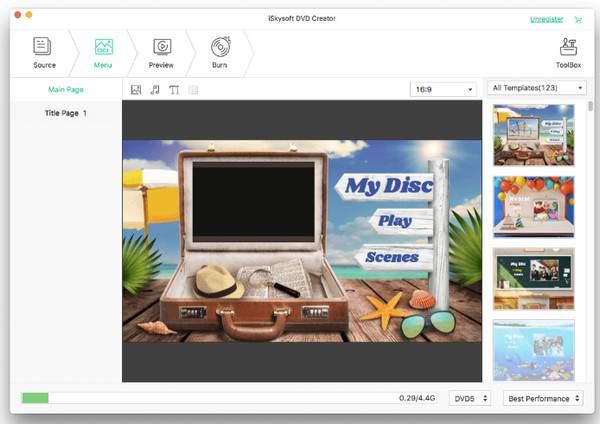
•קבצי ותיקיות ISO. בנוסף לצריבת סרטונים על דיסקים, iSkysoft מאפשרת לך גם ליצור קבצי ISO ותיקיות, וזה מושלם לאחסון דיגיטלי וצריבה עתידית.
•כלי עריכה. לפני שאתם צורבים סרטונים לדיסק, תוכלו להשתמש בכלי העריכה של התוכנה כמו חיתוך, חיתוך, סיבוב ועוד כדי לשפר את איכות הסרטונים שלכם.
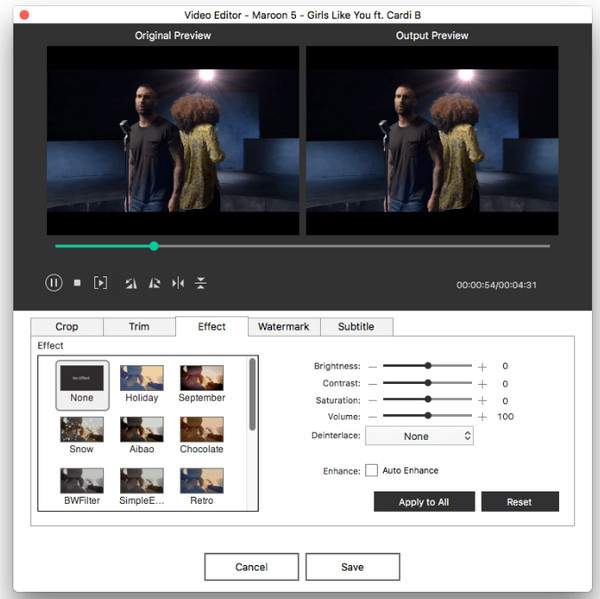
•עיבוד אצווה. יש לכם מספר סרטונים לצרוב? אין בעיה עם iSkysoft מכיוון שיש לו עיבוד אצווה שחוסך זמן ומאמץ בעת יצירת אוספי סרטונים.
יתרונות של iSkysoft DVD Creator:
• מסך קל לניווט שמתאים למתחילים ולמקצוענים כאחד.
•ודאו שהתוצאות תמיד באיכות גבוהה, הן עבור DVD והן עבור Blu-ray.
• צריבת DVD במהירות מבלי לפגוע באיכות הווידאו המקורית.
• צור תקליטורי DVD מקצועיים ומושכים עם תפריטים הניתנים להתאמה אישית.
חסרונות של iSkysoft DVD Creator:
• מעט יכולות מתקדמות, כגון עריכה, תבניות מוגבלות וכו'.
• לפעמים, טעינת אוספי וידאו מרובים נכשלת.
האם iSkysoft DVD Creator חינמי לשימוש?
האם ניתן להשתמש ב-iSkysoft DVD Creator בחינם? הוא מציע גרסת ניסיון שבה תוכלו ליהנות מכל התכונות לפני שתתחייבו לאחת מתוכניות המקצועיות שלו. בנוסף, יש לו גרסה חינמית, אך בדיוק כמו כל תוכנה אחרת, הוא מגיע עם מגבלות שמגבילות אתכם מלהשתמש בפונקציונליות המלאה שלו.
הנה הפרטים המלאים של המגבלות, ובהמשך, גלו כיצד הגרסה המלאה בתשלום שונה ממנה עם הרישיונות השונים המפורטים של iSkysoft DVD Creator.
מגבלות הגרסה החינמית:
1. הגרסה החינמית מגבילה תכונות ספציפיות כמו יצירה או צריבה של תקליטורי DVD ו-Blu-ray, כאשר כל התכונות בגרסה המלאה קיימות. ניתן לצרוב רק מספר מוגבל של סרטונים.
2. צפו לסימן מים על תקליטורי ה-DVD שלכם בסוף, חיסרון עצום אם אתם רוצים עותק פיזי נקי ומקצועי של הסרטים והסרטונים שלכם.
3. הוא מציע מגבלות זמן או מספר תקליטורי DVD שניתן ליצור, מה שמקשה על הנאה מלאה מ-iSkysoft DVD Creator בטווח הארוך.
4. לבסוף, הגרסה החינמית לא תאפשר לכם גישה לאוספי תפריטי ה-DVD מכיוון שהיא זמינה רק בגרסה בתשלום, וזה מגביל אתכם להתאמה אישית של תקליטורי ה-DVD שלכם.
רישיונות שונים עבור Windows ו-Mac:
רישיון קבוע. תיהנו ממנו תמורת $55.95 במחשב אחד, בעוד שהוא עולה $59.95 במחשב מק אחד, ומעניק לכם את כל התכונות מבלי לדאוג לגבי דמי חידוש. צפו לקבל עדכונים לתוכנה; לאחר מכן, תוכלו להחליט אם לרכוש שדרוג.
רישיון משפחתי. בחרו רישיון זה עבור $89.98 עבור 2 עד 5 מחשבים אישיים ו-$264.95 עבור 6 עד 10 מחשבים אישיים; בינתיים, עבור מחשבי מק, הוא זמין עבור $132.95 עבור 2 עד 5 מחשבי מק ו-$294.95 עבור 6 עד 10 מחשבי מק. זה מושלם אם אתם רוצים להשתמש ב-iSkysoft במשק בית, וליהנות מכל התכונות ועדכונים בחינם במהלך השנה הראשונה.
כיצד פועל יוצר ה-DVD של iSkysoft? צעדים פשוטים
לאחר שהכרתם את iSkysoft DVD Creator, ייתכן שתרצו ללמוד כעת כיצד הוא פועל ליצירת DVD. אז הנה מדריך קצר עבורכם:
שלב 1הפעילו את iSkysoft DVD Creator במחשב שלכם. אל תשכחו להכניס את הדיסק הריק לכונן לפני שתתחילו. לאחר מכן, לחצו על מצב "צור דיסק וידאו DVD", אתר את כל הקבצים שברצונך לצרוב וגרור אותם לחלון הראשי של התוכנית.
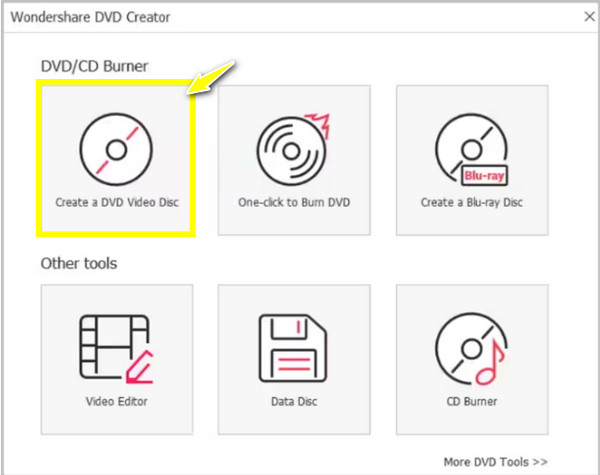
שלב 2ניתן להתחיל בלחיצה על כפתור "עריכה" שליד התמונה הממוזערת. לאחר מכן, עבור אל מקטע "תפריט" כדי לבחור ערכת נושא שתרצה עבור ה-DVD שלך. בדוק את המבנה בחלונית השמאלית; תוכל גם לבחור תמונה ממוזערת חדשה אם תרצה.
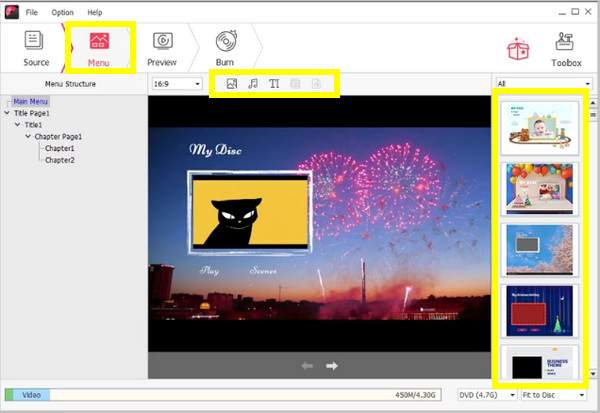
שלב 3לאחר מכן, לחצו על "תצוגה מקדימה" כדי להמשיך ולבדוק כיצד נראה סרטון ה-DVD שלכם. לאחר שתהיו מרוצים ממנו, סיימו עם הקטע "צריבה". כאן, בחרו בלחצן הבחירה "צריבה לדיסק" וקבעו את ה-DVD שהוכנס כנתיב התיקייה. לחצו על לחצן "צריבה" כדי להתחיל ביצירת ה-DVD שלכם.
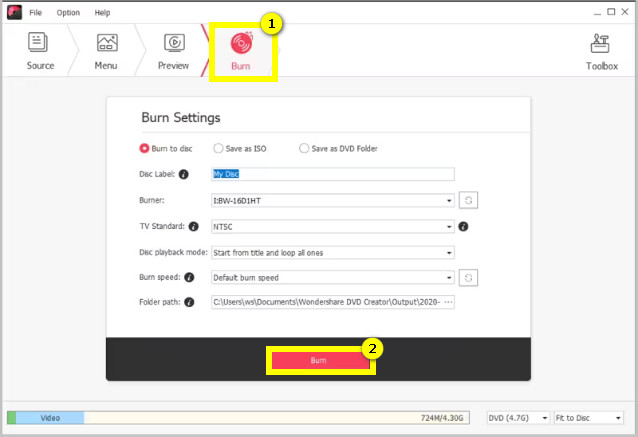
האלטרנטיבה הטובה ביותר ל-iSkysoft: 4Easysoft DVD Creator
בעוד ש-iSkysoft DVD Creator היא בחירה מצוינת לצריבה ויצירת תקליטורי DVD/Blu-ray, קיימות חלופות מצוינות נוספות, והטובות ביותר נראות להלן:
1.4 Easysoft DVD Creator
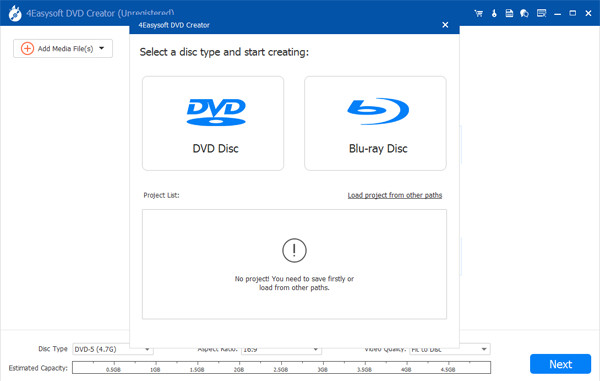
4Easysoft DVD Creator ידוע כאחד מ- יוצר ה-DVD הטוב ביותר תוכנה ב-Windows/Mac. יש לה תכונות עוצמתיות וממשק קל לתפעול, בדומה ל-iSkysoft DVD Creator, אך עם כמה יתרונות ייחודיים. בתבניות תפריט DVD, התוכנה מציעה גמישות רבה יותר, ומאפשרת לך לבחור מבין תבניות שונות ולהתאים אישית את הרקעים, הכפתורים והטקסט. יש לה גם כלי עריכה שבהם תוכל לחתוך, לחתוך, לסובב ולמזג קבצי וידאו, כמו גם להוסיף כתוביות, מוזיקת רקע ועוד! דבר נוסף שהופך אותה לטובה בהרבה הוא שהיא אינה מוסיפה סימני מים, בין אם אתה משתמש בגרסה חינמית או בתשלום, מה שמבטיח תוצאות שנראות מקצועיות תמיד.

ייבא וצרוב בקלות כמעט כל קובץ וידאו (MP4, AVI, MOV וכו') ל-DVD ו-Blu-ray.
צרוב סרטונים על דיסקים לקבלת פלט מרהיב באיכות HD, אפילו 4K.
צור תקליטורי DVD מכמה סרטונים בו זמנית מבלי לאבד איכות.
מהירות צריבה מהירה מוצעת כך שתוכלו לצרוב תקליטורי DVD או Blu-ray במהירות.
100% Secure
100% Secure
2. יוצר DVD של Xilisoft
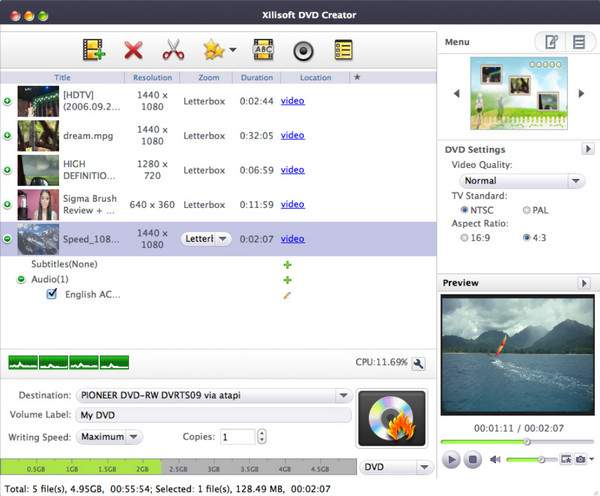
אם אתם מחפשים אלטרנטיבה ל-iSkysoft DVD Creator שיכולה לעבוד לא רק כיוצר DVD, Xilisoft הוא השם. הוא מאפשר לכם להתאים אישית את תקליטורי ה-DVD שלכם עם כלי עריכה שונים כמו חיתוך, חיתוך ועוד. בנוסף, הוא כולל עיצוב ממשק ידידותי, המקל על כל מי שמבין בטכנולוגיה או לא, לנווט ולהכיר את הפונקציונליות של התוכנה.
- יתרונות
- מהירות צריבה מהירה, הפקת דיסק במהירות.
- בעל פונקציונליות עריכה חזקה.
- יכול ליצור תקליטורי DVD מרובי ערוצים.
- חסרונות
- על המשתמשים לרכוש אותו לפני השימוש בו.
- תקליטורי DVD שנוצרים מוגבלים ל-Standard Definition בלבד.
3. צורב DVD של Cisdem
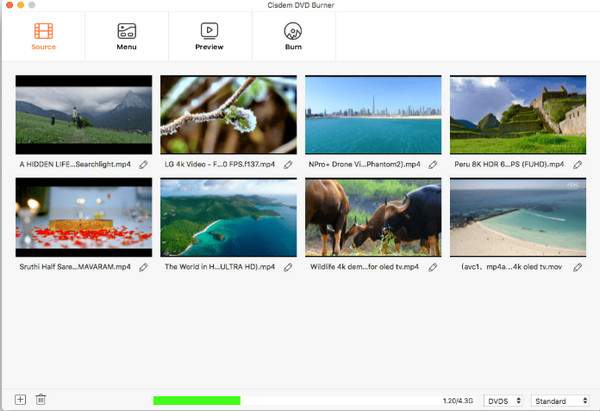
צורב DVD של Cisdem לא יאכזב גם בטיפול במשימות צריבת דיסקים שונות. כחלופה ל-iSkysoft DVD Creator, כלי זה תומך בסוגי קבצי וידאו מרובים וכן בקבצי שמע. הוא גם מבטיח לכם תהליך צריבה מהיר, גם כאשר אתם נתקלים בקבצי מדיה פגומים, הודות לתכונת מניעת השגיאות שלו.
- יתרונות
- שמור על איכות גבוהה, בין אם להשמעה או לאחסון.
- תמיכה בפורמטי וידאו ואודיו מרובים.
- צור קבצי DVD ו-ISO ביעילות.
- חסרונות
- לא מציעים גרסת ניסיון, בניגוד ל-iSkysoft.
- התאמה אישית מוגבלת של וידאו, כמו אפקטים/מעברים של וידאו.
סיכום
אין ספק ש-iSkysoft DVD Creator מציע מגוון רחב של תכונות ליצירת עותקים פיזיים באיכות גבוהה של הסרטונים והסרטים שלכם. הממשק האינטואיטיבי שלו ותכונות נוספות כמו תפריטי DVD וכלי עריכה הופכים אותו לבחירה אידיאלית עבור כולם. עם זאת, משתמשים כמוכם עשויים להזדקק לחלופות עקב מחירו הגבוה יותר ומגבלות מסוימות. אם אתם מחפשים יוצר DVD אמין וחסכוני, צורב DVD 4Easysoft זוהי בחירה פנטסטית. הודות לתכונות דומות, כולל מהירות צריבת DVD מהירה, צריבת אצווה ועוד, זוהי אלטרנטיבה ראויה. חוץ מזה, לא תקבלו מגבלת זמן או סימן מים על הסרטונים שלכם! אז קבלו את חוויית יצירת ה-DVD שמגיעה לכם עם תוכנה זו.
100% Secure
100% Secure



